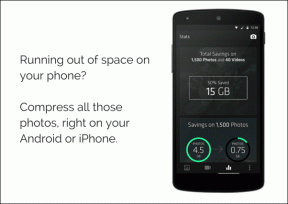Topp 6 Android-oppstartere med varslingsmerker
Miscellanea / / November 29, 2021
Hvis du noen gang har brukt en iPhone, er du sannsynligvis kjent med antall varslinger som vises på toppen av appikonene. Samtidig som Android Oreo introduserte endelig varslingsmerker på Android er det begrenset på to måter. For det første er den bare tilgjengelig på enheter som kjører Android Oreo+. For det andre er merket en liten prikk og viser faktisk ikke antall uleste varsler.

Hva om noen vil tilpasse merkestilen eller endre farge og størrelse? Dessverre får du ikke dette som standard i Android, og du må stole på lansere.
Her er de 6 beste Android-lanseringene med varslingsmerker som fungerer på nesten alle enheter.
1. Evie Launcher
Med en størrelse på bare 7 MB, pakker Evie Launcher en haug med kule ting. Det er mange funksjoner som skiller den fra resten. For eksempel kommer den med et innebygd søk som er både kraftig og raskt. Du kan også skjule apper og endre appikoner. Og selvfølgelig kommer appen med uleste varslingsmerker.


Hvis tall er din sjelevenn, så er vi glade for å fortelle deg at i tillegg til varslingsprikker, støtter Evie Launcher også ulest numerisk telling. Jeg personlig liker å telle mer enn prikker da de er mer nyttige. Du kan også endre størrelsen på merket.
Videre lar denne lanseringen deg også deaktivere merker for individuelle apper. Så du vil for eksempel ikke ha et merke på WhatsApp, du kan slå det av i innstillingene. Og gjett hva? Alt dette får du gratis.


Som standard er varslingsmerker slått av i denne lanseringen. Du må aktivere dem manuelt.
For å gjøre det, følg trinnene:
Trinn 1: Åpne Launcher-innstillingene og trykk på Ulest-merker.

Steg 2: Du vil bli bedt om å gi varslingstilgang til appen. Trykk på Aktiver tilgang. Deretter aktiverer du Evie launcher på neste skjerm. Trykk på Tillat på popup-vinduet. Dette er et engangstrinn.


Trinn 3: Gå tilbake og trykk på bryteren i høyre hjørne for å aktivere merker. Du kan nå tilpasse merkets stil og størrelse og også aktivere eller deaktivere tellingen for individuelle apper.

Last ned Evie Launcher
2. Microsoft Launcher
Tidligere kjent som Arrow Launcher, har Microsoft Launcher gjennomgått forskjellige endringer siden den opprinnelige lanseringen. Med interessante funksjoner som temaer, appikoner, bevegelser, er denne Launcher ganske rask og rask.
Du får også en personlig feed og en eksklusiv Continue on PC-funksjon. Ved å bruke denne funksjonen kan du sende lenker direkte til din PC.

Når det gjelder varslingsmerker, gir denne lanseringen to typer merker: Prikker og telling. Microsoft Launcher kaller det imidlertid ikke prikker. Du må velge alternativet Demp merkenummer under Tilpass merkestil for å aktivere prikker.

Ligner på Evie Launcher, merkene er tilgjengelige gratis og er slått av som standard. Følg disse trinnene for å aktivere og tilpasse dem:
Trinn 1: Åpne Microsoft Launcher-innstillinger og trykk på Personalisering. Deretter trykker du på Varslingsmerker.


Steg 2: Trykk på Apper med varslingsmerke. Aktiver alternativet Alle apper. Du vil bli bedt om å gi tillatelse til varslingstilgang. Trykk på Synkroniser nå. Du vil bli tatt til skjermbildet for varslingstilgang. Aktiver Microsoft Launcher her.


Trinn 3: Gå tilbake og du vil se at varslingsmerker er aktivert for alle apper. For å deaktivere en app, bare slå av bryteren.

Last ned Microsoft Launcher
3. En launcher
Med funksjoner som smarte widgets, temaer og effekter, støtter One Launcher også appikoner. Du får imidlertid bare numeriske ikoner og ikke merker. Videre kan du ikke tilpasse ikonene. Fra nå av må du leve med standard røde varslingsikoner.

Dessuten må du også velge appene du vil vise iOS-lignende varslingsikoner for. Personlig føler jeg at utviklerne kunne ha gjort en bedre jobb med å implementere disse appikonene. Selv om de fungerer bra, er installasjonsprosessen litt rotete.
Følg disse trinnene for å aktivere varslingsmerker:
Trinn 1: Når du har satt One Launcher som standard launcher, sveip opp på startskjermen. Deretter trykker du på Preferanser under Generelt.

Steg 2: Trykk på BadgeAppAndGmailSetting. Du vil bli tatt til telefonens innstillinger. Gå til Tilgjengelighet og aktiver One Badge App Icon Service. Gå deretter tilbake og trykk på Slå på merkeapptjeneste.


Trinn 3: På samme skjerm trykker du på SettingBadgeApp og velger appene. Det er alt du trenger å gjøre for å aktivere varslingsikoner.


Last ned One Launcher
4. ADW Launcher 2
Temaer, bevegelser og mapper, ADW Launcher 2 har alt. Med tonnevis av tilpasning tilgjengelig knyttet til appikoner, appskuff og mapper, er ADW Launcher 2 en annen kul launcher som støtter varslingsmerker.
Du må imidlertid laste ned en egen, liten plugin for å aktivere dem.

Når du har lastet ned, må du aktivere appene for å vise varslingsmerker. I gratisversjonen kan du kun tilpasse plasseringen av merkene. Men hvis du er villig til å bruke litt penger, kan du tilpasse formen, størrelsen, fargen og fonten.
Følg disse trinnene for å sette opp varslingsmerker på ADW Launcher 2:
Trinn 1: Sveip opp på startskjermen til ADW Launcher 2. Trykk på ADW-innstillinger nederst. Deretter trykker du på Icon Appearance.


Steg 2: Trykk på Merker under Ikonutseende. Du vil bli forfremmet til å laste ned ADWNotifier-applikasjonen. Trykk for å installere. Du kan installere den fra her også.


Trinn 3: Når den er installert, åpner du ADWNotifier 2-appen. Trykk deretter på det flytende Legg til-ikonet for å legge til apper du vil vise merker for.


Last ned ADW Launcher 2
5. Nova Launcher
Varslingsmerket er blant annet en av de kuleste funksjonene til Nova launcher funksjoner som får oss til å elske Nova. Med bemerkelsesverdige tilpasningsalternativer tilgjengelig i appen, fortsetter den å være den mest populære lanseringen.
Det ville ikke vært så populært hvis det ikke støttet varslingsikoner. I hvert fall for meg. Jeg har droppet Pixel launcher for Nova.
Du kan velge mellom tre typer merker: Dynamiske, Prikker og Numeriske merker. Du kan også tilpasse deres plassering, størrelse og farger.
Imidlertid er funksjonen for antall uleste begrenset til prime-versjonen. Mens andre funksjoner er tilgjengelige i gratisvarianten, er det uleste merket kun tilgjengelig i prime. Du må installere TeslaUnread-appen for å legge til merker.

Imidlertid er funksjonen for antall uleste begrenset til prime-versjonen
Følg disse trinnene for å sette opp varslingsmerker på Nova Launcher:
Trinn 1: Installer Nova Launcher og TeslaUnread-appen.
Steg 2: Åpne deretter Nova Launcher-innstillinger og trykk på Varslingsmerker. Du kan nå tilpasse merkene etter ditt ønske.


Last ned Nova Launcher
6. Action Launcher
Action Launcher er en av de svært få lanseringene som støtter Google Nå-feed. Utenom det støtter lanseringen også bevegelser, mapper og omslag. Du kan også tilpasse appikoner og snarveier.
Når det kommer til varslingsmerker, kan du velge mellom prikker og telle. Du kan imidlertid ikke endre størrelsen eller fargen på disse merkene.
Igjen, varslingsmerker er kun tilgjengelige i pro-versjonen av Action Launcher.
Følg disse trinnene for å konfigurere dem:
Trinn 1: Etter å ha installert Action Launcher, hold en tom plass på startskjermen. Trykk på Innstillinger.

Steg 2: Under Action Launcher-innstillinger trykker du på Ikonutseende og app-snarveier. Deretter aktiverer du uleste merker.


Last ned Action Launcher
Vis meg merket
Uten å sjekke varslingspanelet, gir uleste merker deg beskjed om en app har nye varsler eller ikke. Vi håper de ovennevnte appene tilfredsstiller merkesulten din.
Gi oss beskjed i kommentarene nedenfor hvis vi savnet en app.